Win11指纹识别无法使用两种解决方法 Win11指纹识别无法使用什么原因
更新时间:2023-02-20 13:57:45作者:jiang
Win11系统自带有指纹识别功能,开启之后可以有效的保护自己的隐私安全,但一些用户遇到指纹识别无法使用的情况怎么办?造成此故障原因很多,关于此疑问,今天介绍两种解决Win11指纹识别无法使用的方法。
方法一:更新驱动纹
1、首先右键点击“此电脑”,选择“管理”。
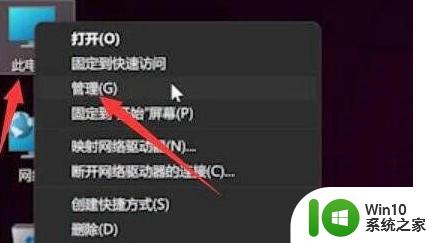
2、然后在计算机管理中选择“设备管理器”。
3、接着找到我们的指纹设备,右键选择“update drivers”更新驱动即可。
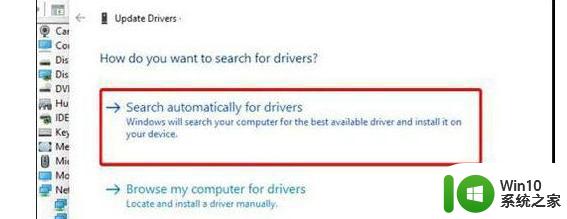
方法二:重新录入指纹
1、首先我们按下键盘“windows”打开开始菜单,然后点击其中的“设置”。
2、然后在其中左侧栏找到“accounts”,选择其中的“添加手指选项”。
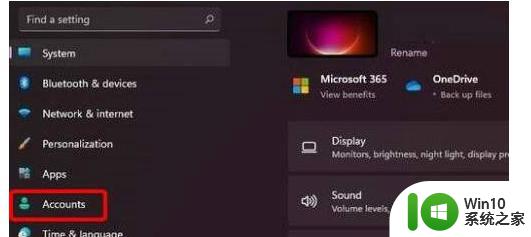
3、然后尝试重新录入我们的手指指纹即可。
Win11系统指纹识别多用于办公领域,当自己离开的时候,可以保护自己的电脑不被别人使用,希望上述两种解决方法对大家有所帮助。
Win11指纹识别无法使用两种解决方法 Win11指纹识别无法使用什么原因相关教程
- win11不能使用指纹登陆的两种解决方法 win11指纹登陆失效原因
- win11用不了指纹如何解决 win11不支持指纹识别的解决方法
- win11指纹识别设置步骤 如何在win11中设置指纹解锁功能
- Win11更新后指纹无法使用怎么解决 Windows11无法使用指纹登录怎么处理
- win11指纹设置无效处理方法 win11指纹设置失败怎么办
- win11系统无法识别移动硬盘的解决方法 Win11系统插入移动硬盘无法识别的原因是什么
- win11电脑不能人脸识别了怎么回事 Win11面部识别无法使用的解决方法
- win11如何设置指纹解锁 win11指纹解锁的步骤和设置方法
- win11一直弹出无法识别的usb设备 Win11无法识别USB设备怎么办
- Win11电脑连接USB设备无法被识别解决方法 为什么Win11电脑连接USB设备无法被识别
- win11指纹怎么设置 win11如何设置指纹
- win11机械硬盘无法识别处理方法 win11机械硬盘不识别怎么办
- win11系统启动explorer.exe无响应怎么解决 Win11系统启动时explorer.exe停止工作如何处理
- win11显卡控制面板不见了如何找回 win11显卡控制面板丢失怎么办
- win11安卓子系统更新到1.8.32836.0版本 可以调用gpu独立显卡 Win11安卓子系统1.8.32836.0版本GPU独立显卡支持
- Win11电脑中服务器时间与本地时间不一致如何处理 Win11电脑服务器时间与本地时间不同怎么办
win11系统教程推荐
- 1 win11安卓子系统更新到1.8.32836.0版本 可以调用gpu独立显卡 Win11安卓子系统1.8.32836.0版本GPU独立显卡支持
- 2 Win11电脑中服务器时间与本地时间不一致如何处理 Win11电脑服务器时间与本地时间不同怎么办
- 3 win11系统禁用笔记本自带键盘的有效方法 如何在win11系统下禁用笔记本自带键盘
- 4 升级Win11 22000.588时提示“不满足系统要求”如何解决 Win11 22000.588系统要求不满足怎么办
- 5 预览体验计划win11更新不了如何解决 Win11更新失败怎么办
- 6 Win11系统蓝屏显示你的电脑遇到问题需要重新启动如何解决 Win11系统蓝屏显示如何定位和解决问题
- 7 win11自动修复提示无法修复你的电脑srttrail.txt如何解决 Win11自动修复提示srttrail.txt无法修复解决方法
- 8 开启tpm还是显示不支持win11系统如何解决 如何在不支持Win11系统的设备上开启TPM功能
- 9 华硕笔记本升级win11错误代码0xC1900101或0x80070002的解决方法 华硕笔记本win11升级失败解决方法
- 10 win11玩游戏老是弹出输入法解决方法 Win11玩游戏输入法弹出怎么办